用midas做稳定分析步骤
满堂支架稳定性midas建模教程

Civil 临时结构计算分析例题One满堂支架稳定性分析北京迈达斯技术有限公司施工事业部例题One 满堂支架稳定性分析概要此例题介绍使用midas Civil建立并计算满堂支架结构的刚度、强度及稳定性的详细教程。
此例题的步骤如下:I. 简介II. 建立新项目并设定操作环境III. 定义特性信息IV. 建立几何模型V. 建立边界条件VI. 添加荷载VII. 定义分析控制数据VIII. 运行分析IX. 查看结果I. 简介本例题通过跨径为32m 混凝土简支现浇梁满堂支架的结构模型,详细介绍midas Civil建立结构模型、施加边界条件和施工荷载、查看分析结果等具体步骤,进行强度、刚度、稳定性及应力分析的方法。
满堂支架高度 18.4m,横向宽度16.2m,纵向长度32.4m,支架上方纵向倒扣 C 36b 的槽钢,钢材材质为 A3 钢,上部荷载通过 25mm竹胶板及150mm×150mm方木传递到槽钢,支架竖向层高1.2m,横向、纵向水平间距为0.9m,见下图,结构构造尺寸可参考《建筑施工碗口式钢管脚手架安全技术规范》。
该例题数据仅供参考II. 建立新项目并设定操作环境主菜单选择文件>新项目主菜单选择文件> 保存:输入文件名并保存主菜单选择工具> 单位系:选择单位(可设为默认)建模过程中,可以点击状态栏中单位系变化单位体系III. 定义特性信息主菜单选择特性> 材料特性值点击添加选择设计类型:钢材选择规范:JTJ(S)1选择数据库:A3点击适用2选择设计类型:用户定义3弹性模量:1.6272e+001 泊松比:0.42 容重:5.394e-009 点击确定1规范根据实际选择,可以选择GB12(S)2确定和适用均可,适用不关闭窗口3主菜单选择特性> 截面特性值点击添加选择管型截面名称:水平钢管选择P50×4点击适用1名称:竖直钢管点击适用名称:剪刀撑点击适用选择槽钢截面名称:槽钢选择C36b点击适用选择实腹长方形截面名称:方木点击用户:H=150mm;B=150mm 点击适用主菜单选择特性> 厚度点击添加面内和面外25mm点击适用IV. 建立几何模型主菜单选择节点/单元> 建立节点坐标:0,0,0点击适用主菜单选择节点/单元> 扩展材料:A3;截面:竖直钢管方向:z间距:200,15@1200,2001选择节点1点击适用1主菜单选择节点/单元> 移动复制(单元)等间距:900,0,0复制次数:36全部选择点击适用等间距:0,900,0复制次数:18全部选择点击适用主菜单选择视图>选择>平面XY平面Z坐标:200点击适用主菜单选择视图>激活主菜单选择节点/单元> 建立单元材料:A3;截面:水平钢管节点连接1:2,650材料:A3;截面:水平钢管节点连接:2,11990选择右侧节点1等间距:0,900,0 复制次数:18 点击适用选择左侧节点等间距:900,0,0 复制次数:36 点击适用等间距:0,0,1200复制次数:15点击全选点击适用主菜单选择视图>选择>平面YZ平面X坐标:0点击适用主菜单选择视图>激活主菜单选择节点/单元> 建立单元点击左视图材料:A3截面:剪刀撑交叉分割不勾选1连接节点:如下图主菜单选择节点/单元> 移动复制(单元)等间距:3600,0,0复制次数:9交叉分割不勾选树形菜单:双击剪刀撑截面点击适用主菜单选择视图> 全部激活点击左视图树形菜单:右键单击竖直钢管截面点击选择1主菜单选择节点/单元> 交叉分割点击适用点击观察缩小单元后的形状1主菜单选择视图>选择>平面XZ平面Y坐标:0点击适用主菜单选择视图>激活主菜单选择节点/单元> 建立单元点击前视图材料:A3截面:剪刀撑交叉分割不勾选连接节点:如下图主菜单选择节点/单元> 移动复制(单元)等间距:0,2700,0复制次数:6交叉分割不勾选树形菜单:双击剪刀撑截面点击适用主菜单选择视图> 全部激活点击前视图树形菜单:右键单击竖直钢管截面点击选择主菜单选择节点/单元> 交叉分割点击适用主菜单选择节点/单元> 移动复制(节点)任意间距:方向z 间距11mm选择最顶层所有节点点击适用点击消隐选项,放大后如下图点击选择最新建立的个体点击激活主菜单选择节点/单元> 建立单元材料:A3截面:槽钢Beta角:-90连接节点:建立Y=0位置的一根杆件主菜单选择节点/单元> 移动复制(单元)等间距:0,900,0复制次数:18点击选择最新建立的个体1点击适用主菜单选择特性> 截面特性值点击槽钢>编辑>修改偏心偏心:左中心点击确认1主菜单选择 节点/单元> 移动复制(节点) 右键单击树形菜单中槽钢>激活点击全部选择任意间距:方向z 间距75mm 点击适用主菜单选择节点/单元>建立单元点击选择最新建立的个体>激活材料:木材截面:方木连接节点:如下图主菜单选择节点/单元>移动复制(单元)点击选择最新建立的个体等间距:900,0,0复制次数:36点击适用主菜单选择节点/单元>移动复制(节点)点击全部选择任意间距:方向z 间距87.5mm点击适用点击选择最新建立的个体点击激活主菜单选择节点/单元>建立单元单元类型:板材料:木材厚度:25节点连接:依次连接板的四个角点11全部激活注意:以上建模数据仅供参考,工程实际应用过程中,需要根据实际图纸尺寸进行建模,需要把板单元以及下层分配梁(方木等梁结构)进行细分多份(每个跨度至少3-4份),板单元与实体单元的结果误差与分割尺寸成正比。
Midas-GTS桩锚支护边坡稳定性分析
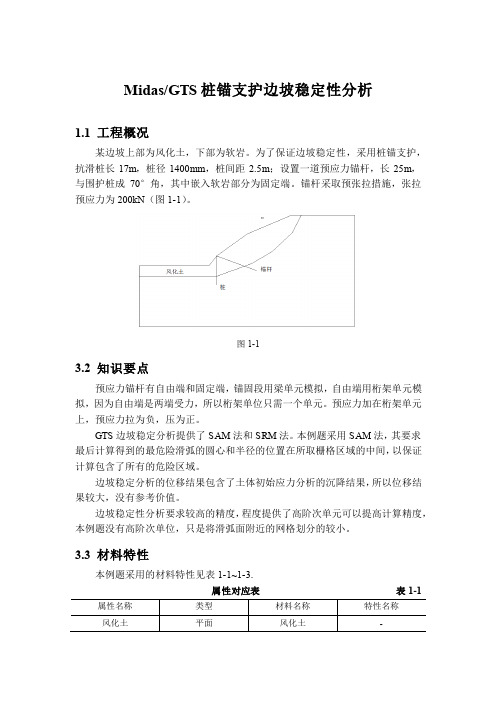
图 1-15
同样的方法生成“软岩 ”部分的网格。
(43) 在属性中选择 1:桩,网格组中输入“桩 ”,点击确认 同样的方法生成“锚索固定端 ”部分的网格 (44) (45) (46) (47) (48) (49) (50) 在主菜单中选择模型 >单元>建立 在“单元类型 ”里面选择 “线单元 ”,在属性里面选择“锚索自由端 ”,在 如图 1-15 所示,选择两个节点,点击确认 选择模型 >单元>接触 方法里面选择“根据桁架 /梁 ” 框选“桩 ”11 个单元,属性里面确认选择“桩界面接触 ”,网格组中输 点击确认,同样的方法命名“锚索接触单元” 边界荷载
图 1-8
图 1-9
图 1-10 (28) (29) 添加特性,号 5,名称为中输入“桩界面接触” 输入接触特性
(30) (31) (32) (33) (34) (35) (36)
点击“确认” 。 几何分割 在菜单中选择几何 >曲线>交叉分割 全选所有的线,点击适用,如图 1-11 网格划分 在主菜单中选择网格 >自动划分网格>平面 在“选择线”中选择工作区内所示选择线(不选择底部的软岩材料) 将网格尺寸指定为“单元尺寸 ”,其值输入“1.5”,如图 1-12 所示 在属性里选择 6,风化土,网格里输入“风化土”
边坡的最小安全系数为 1.32, 通过桩锚加固的方法使锚索挑食了边坡下滑走 稳,达到了边坡稳定性要求
在结果工作目录树中选择 CS10-Step 001(1) >一维单元内力>LO-Truss, Fx,查看锚索自由端内力,如图 1-27 所示。
锚索自由端预加受压轴力值为 200kN ,因为受到边坡下滑影响,锚索变为受 拉,大小为 47.9kN ,小于锚索的强度极限值,也是安全的。 选择结果工作目录树中的 CS10-Step001(1)>1 维单元内力>Beam Fx;锚 索固定端轴力且呈梯形变化, 越靠近自由端越大, 其中最大值为 287kN ,
midas软件对IPS支护结构稳定分析流程 2011

Midas对IPS支护结构整体稳定性分析操作流程 Original test by chenlianghuang1、C AD建模:把IPS支护结构的各个构件在CAD中利用线段建立模型,对不同的构件单元用不同的图层进行分别表示(CAD中建模不允许有多段线,只能用线段表示)。
另外平面CAD中建模最好以(0,0)为起始点,单位以m为标准单位,这样便于和midas模型单位进行对接。
CAD模型保存为dxf 2004格式的文件。
2、C AD模型导入Midas:1.1 CAD导入Midas示意图把建立的CAD dxf2004文件导入到midas中,选择文件和导入的图层,其他保持软件默认值,点击确定即可。
3、对支护结构赋予材料参数:1.2 Midas赋予材料特性示意图在该对话框中添加材料和添加截面参数,材料一般选取Q345钢材,不同的截面参数根据实际工程中设计的支护结构实际截面而定,一般截面参数有HW不同截面型钢、双拼围檩、盖板、钢绞线、立柱桩、围护桩等。
4、边界条件施加1.3 Midas边界条件示意图周边约束的施加采用土弹簧单元去实现的,土弹簧单元水平间距0.5m,弹簧长度为1m,土弹簧通过周边围檩上的节点和围檩进行连接,外侧土弹簧通过节点进行固结。
5、水平土压力的施加1.4 Midas水平土压力示意图周边土压力的施加通过“荷载---连续梁单元荷载” 进行实现的。
施加荷载时应当注意荷载方向:整体坐标X、Y、Z的不同,施加荷载的方向也不同。
6、钢绞线预应力施加1.5 Midas钢绞线预应力施加示意图首先把钢绞线定义成只拉桁架单元,然后通过“荷载—预应力荷载---初拉力荷载”对钢绞线预应力进行施加,钢绞线的预应力通过初拉力进行实现。
7、计算分析上述步骤完成后,检查模型单元没有错误时进行计算分析,得到计算分析结果如下图所示。
1.6 Midas计算的位移等值线分析结果1.7 Midas计算的轴力等值线分析结果1.8 Midas计算的Y向剪力等值线分析结果1.9 Midas计算的Z向剪力等值线分析结果1.10 Midas计算的YZ向剪力等值线分析结果1.11 Midas计算的组合应力等值线分析结果8、平面屈曲分析1.12 支护结构屈曲破坏第一模态分析1.13 支护结构屈曲破坏第二模态分析1.14 支护结构屈曲破坏第三模态分析1.15 支护结构屈曲破坏第四模态分析1.16 支护结构屈曲破坏第五模态分析1.17 支护结构屈曲破坏第六模态分析进行特征屈曲计算时,对前面静力计算结构进行扩展,按照结构分析去需求决定扩展的模态,本次计算时,取前六个模态的计算结果进行分析。
MidasGTS考虑渗流边坡稳定分析

1. 模型 > 边界 > 节点水头 2.在“边界组”一栏中输入‘左侧边界’ 3.选择左侧边界上,A框范围内所有31个节点 4.在“节点水头”,“数值”一栏中输入‘60’
2
5. 点击[适用]
3
A 4
5
6
精选可编辑ppt
midas GTS Training Series
Step 6.
1. 在“边界组”一栏中输入‘坡下水位’
下水位’ 托到“激活”一栏里 7. 点击[确定]
3 4
5
6
9
精选可编辑ppt
midas GTS Training Series
Step 9.
1. 分析 > 分析 2. 点击“确定”
对已经定义的渗流分析工况进行分析,得到渗流产生 的 孔隙水压力,用于下一步的边坡稳定计算中。
10
精选可编辑ppt
midas GTS Training Series
2
1. 几何 > 曲线 > 在工作平面上建立 >二维多线段(线组) 2.在位置一栏输入0,0,然后回车 3.依次在位置一来输入‘0,60’、‘40,0’、‘20,-20’、
‘40,0’、‘0,-40’、‘-100,0’ 4. 点击[取消]
4
3
精选可编辑ppt
midas GTS Training Series
Step 3.
2
3 4
5
1 .模型> 特性> 属性 2 .在“添加”一栏选择“平面” 3 .在“名称”一栏中输入‘土’ 4 .在“单元类型”一栏中选择“平面应变” 5 .点击“添加” 6 .如下图填写材料参数 7. 点击[确定] 8. 点击[确定] 9. 点击[关闭]
MIDAS大面积基坑开挖稳定性分析

2.2.3模型接触设置
在 MIDAS/GTS软件 、地基土与结构之间的界面行为是 通过设置接触单兀模拟。接触单兀应用M〇hr--〇ul〇m b 准则。
2.2.1模型材料参数设置
相 较 于 Mohr-C ulom b模 型 ,修 正 Mohr-Coulomb模型可 以分别设置加载和卸载土体变形模量。根 据 MIDAS/GTS帮
17.5 16.5 18.5 19.0 21.0
孔隙比
0.75 1.53 0.70 0.85 0.79
泊松比
0.37 0.40 0.30 0.38 0.26
弹性模量
/M Pa
40 30 60 80 350
粘聚力
/kPa
8 6.9 2.0 24.6 30
内摩擦角 /() 10 2.8 25.0 15.1 30
用 一 级 放 坡 开 挖 和 一 道 内 支 撑 结 合 的 形 式 。支 承 桩 、冠梁和
混 凝 土 内 支 撑 :混 凝 土 强 度 等 级 为 C30,基坑采用坑内降水
井降水和排水沟明排。
图 2 为 基 坑 剖 面 图 ,三轴 搅 拌 桩 深 度 27m ,场地地下水
以完整的隔水层为界,可分为三层 ,第一层为填土中的孔隙
限元分析软件进行建模。计算基本假定:①各层土
层 为均质、各 向 同 性 体 ,土 体 为 理 想 弹 塑 性 体 ,采
用 修 正 Mohr-Columb屈服准则和等向硬化规律;
②三轴搅拌桩可等效为地下连续墙[4;③假定三轴
搅 拌 桩 为 不 透 水 介 质 ,设 置 节 水 帷 幕 ;④各内 支
撑 、格 构柱、支承桩为线弹性体;⑤场地标高设为
为 合 理 ,研 究 成 果 为 类 似 项 目 提 供 参 考 。
midas gts 边坡稳定性分析

Basic Tutorials
第 6 部分
结果
分析后,在结果目录树上可以查看变形、应力等结果。所有结果可以按云图、表格、图 形等提供。在本例题中,需要查看的主要结果项目如下。
• 安全系数/破坏形状
• 通过‘剪切面(Clipping plane)’评估结果。
▶最大剪切应变(旱季) ▶▶最大剪切应变(雨季)
6.2 查看剪切面
在 GTS NX 上,可以使用‘剪切面’分割模型,确认各剪切面上的结果。 • 在工作目录树>结果>旱季>边坡稳定分析上,选择查看结果的阶段(输出最小安全系
数的阶段) > Solid Strains > E-MAX SHEAR。 • 在高级视图工具条上,选择剪切面( )。在定义剪切面时,平面方向输入‘X‘、距离
10
摩擦角
42
19
▶定义岩土材料-一般
▶▶定义岩土材料-渗 透性
▶▶▶定义岩土材料-非 线性
Chapter 8. 三维边坡稳定分析 | 3
Basic Tutorials
Chapter 8.三维边坡稳定分析
3.2 定义属性
属性体现网格的物理属性。在划分网格时,将属性Байду номын сангаас配给网格组。
名称
基岩
风化土
类型
三维
▶模型示意图
▶剖面图
通过本例题,可以学习如下主要功能及分析方法: • 利用栅格面功能生成地表面、地层面 • 划分网格 • 边坡稳定分析 • 分析结果–安全系数及最大剪应变 • 分析结果–使用剪切面功能检查某一指定断面的结果 本模型是由风化土和基岩组成的三维模型。通过分析旱季和雨季下的边坡稳定性,识别 可能出现破坏的部分,消除隐患。
MidasGTS考虑渗流边坡稳定分析
4
MIDAS Information Technology Co., Ltd.
midas GTS Training Series
Step 7.
1. 在“边界组”一栏中输入‘坡面排水’ 2.选择C框范围内所有15个节点 3.在“节点水头”,“数值”一栏中输入‘0’
1
4.在“类型”中选择“压力水头” 5. 点击[确定]
5 4
6
MIDAS Information Technology Co., Ltd.
midas GTS Training Series
Step 2.
1. 几何 > 曲线 > 在工作平面上建立 >二维多线段(线组) 2.在位置一栏输入0,0,然后回车 3.依次在位置一来输入‘0,60’、‘40,0’、‘20,-20’、
A 4
5
MIDAS Information Technology Co., Ltd.
midas GTS Training Series
Step 6.
1. 在“边界组”一栏中输入‘坡下水位’ 2.选择B框范围内所有21个节点 3.在“节点水头”,“数值”一栏中输入‘40’
1 2
4. 点击[适用]
B 3
6
MIDAS Information Technology Co., Ltd.
midas GTS Training Series
Step 15.
1. 分析 > 分析
2. 取消勾选第一个分析工况“渗流”
2. 点击“确定”
2
MIDAS Information Technology Co., Ltd.
midas GTS Training Series
midas详细操作过程-二维边坡稳定分析(SAM)
MIDAS IT Co., Ltd.
7. 分析
18
分析
分析 > 分析…
在主菜单中依次选择 分析 > 分析… 勾选 三个分析工况. 点击确认,开始进行分析.
※ 分析过程的一些信息在输出窗口中显示, 发生Warning时分析结果有可能不正常,因此 要特别注意. ※ 分析结果保存在扩展名为.TA的文件中, 而分析结果信息则以文本形式保存在.OUT文 件中.
在主菜单中依次选择 模型 > 边界 >滑动表 面 > 多段线面… 在边界组中输入 "多段线面". 在名称中输入"1". 用多段线定义可能出现的滑动面(鼠标点选或 输入坐标). 点击 适用. 重复以上步骤定义面"2,3".
8
http://gts.midasit.co.kr
14
边界条件确认
http://gts.midasit.co.kr
3. 几何操作
5
属性生成确认
6
交叉分割
几何 > 曲线 > 交叉分割…
确认属性生成后点击关闭. 在主菜单中依次选择 几何 > 曲线 > 交叉分割… 点击
显示全部(Ctrl+A)选择所有的 线.
点击交叉分割窗口的'适用'实行交叉分割命令.
※ 为了顺利生成网格,所有线在交叉点处要分 离开来.交叉分割就是实现这样过程的一种方法.
1
http://gts.midasit.co.kr
MIDAS/ GTS Training Course
MIDAS IT Co., Ltd.
2. 输入特性
3
生成属性
4
输入材料参数
基于MIDAS的单层网壳稳定性分析
工程建设与设计Construction&Design For P roject基于MIDAS的单层网壳稳定性分析Stability Analysis of Single-Layer Reticulated Shell Based on MIDAS Software杜涛(青岛北洋建筑设计有限公司,山东青岛266071)DU Tao(Qingdao Beiyang Architectural Design Co.Ltd.,Qingdao266071,China)【摘要】以一个单层网壳项目为例,采用有限元分析软件MIDAS GEN进行了屈曲模态分析和非线性稳定分析,简要介绍了非线性稳定分析的原理和分析步骤,证实该网壳能够满足稳定性承载力的要求,可供类似工程设计参考。
[Abstract]The buckling modal analysis and nonlinear stability analysis of a single-layer reticulated shell project were carried out by using the finite element analysis software MIDAS GEN.This paper briefly introduces the principle and procedure of nonlinear stability analysis,and proves that the reticulated shell can meet the requirements of stability bearing capacity,which can provide reference for similar engineering design.【关键词】单层网壳;初始缺陷;几何非线性;稳定性分析[Keywords]single-layer reticulated shell;initial imperfection;geometrically nonlinear;stability analysis【中图分类号1TU312【文献标志码】A【文章编号】1007-9467(2019)08-0008-04【DOI】ki.gcjsysj.2019.08.0031引言近年来,大跨度空间结构发展非常迅猛,应用范围日益扩大。
midas土坡稳定分析
二、无粘性土坡的稳定分析(教材§10-2) 教材§10由粗粒土所堆筑的土坡称为无粘性土坡。 由粗粒土所堆筑的土坡称为无粘性土坡。
2011-5-13
2
1. 均质干坡和水下坡 均质干坡和水下坡指由一种土组成, 均质干坡和水下坡指由一种土组成,完全在水 位以上或完全在水位以下, 位以上或完全在水位以下,没有渗透水流作用 的无粘性土坡。这两种情况只要坡面保持稳定, 的无粘性土坡。这两种情况只要坡面保持稳定, 整个土坡就会处于稳定状态。 整个土坡就会处于稳定状态。
1 ∑m [cli cosα i + (Wi +∆Fi )tanϕi ] i αi
K=
2011-5-13
∑W sinα
i
(10-15)
13
i
由于刚才介绍的边坡安全系数公式中土条两侧 切向力的差ΔF 仍然是未知的,所以, 切向力的差ΔFi仍然是未知的,所以,安全系 数实质上还未求出。为此, 数实质上还未求出。为此,毕肖甫进一步假定 ΔFi= 0,使得刚才的毕肖甫公式被进一步简化 为下式(教材P 10-16): 为下式(教材P265式10-16):
一、概述(教材§10一、概述(教材§10-1)
1. 土坡 具有倾斜坡面的土体。 具有倾斜坡面的土体。
图7-1 土坡各部位的名称
2011-5-13 1
2. 滑坡 靠近土坡坡面的一部分土体相对于 另一部分土体滑动的现象。 另一部分土体滑动的现象。 3. 滑坡的特点 粗粒土中的滑坡,深度浅而 粗粒土中的滑坡, 形状接近于平面, 形状接近于平面,或者是由两个以上的平面所组 成的折线形滑动面; 成的折线形滑动面;粘性土中的滑坡则深入坡体 均质粘性土坡滑动面的形状接近于圆弧面。 内,均质粘性土坡滑动面的形状接近于圆弧面。
- 1、下载文档前请自行甄别文档内容的完整性,平台不提供额外的编辑、内容补充、找答案等附加服务。
- 2、"仅部分预览"的文档,不可在线预览部分如存在完整性等问题,可反馈申请退款(可完整预览的文档不适用该条件!)。
- 3、如文档侵犯您的权益,请联系客服反馈,我们会尽快为您处理(人工客服工作时间:9:00-18:30)。
用MIDAS来做稳定分析的处理方法(笔记整理)
对一个网壳或空间桁架这样的整体结构而言,稳定会涉及三类问题:
A.整个结构的稳定性
B.构成结构的单个杆件的稳定性
C.单个杆件里的局部稳定(如其中的板件的稳定)A整个结构的稳定性:
1. 在数学处理上是求特征值问题的特征值屈曲,又叫平衡分叉失稳或者分支点失稳
特征:结构达到某种荷载时,除结构原来的平衡状态存在外,还可能出现第二个平衡态
2:极值点失稳
特征:失稳时,变形迅速增大,而不会出现新的变形形式,即平衡状态不发生质变,结构失稳时相应的荷载称为极限荷载。
3:跳跃失稳,性质和极值点失稳类似,可以归入第二类。
B构成结构的单个杆件的稳定性
通过设计的时候可以验算秆件的稳定性,尽管这里面存在一个计算长度的选取问题而显得不完善,但总是安全的。
C 单个杆件里的局部稳定(如其中的板件的稳定)
在MIDAS里面,我想已不能在整体结构的范围内解决了,
但是单个秆件的局部稳定可以利用板单元(对于实体现在还专业文档供参考,如有帮助请下载。
.
没有办法做屈曲分析)来模拟单个构件,然后分析出整体稳定屈曲系数。
和A是同样的道理,这里充分体现了结构即构件,构件即结构的道理
A整个结构的稳定性:
分析方法:1:线性屈曲分析(对象:桁架,粱,板)
在一定变形状态下的结构的静力平衡方程式可以写成下列
形式:
(1):结构的弹性刚度矩阵:
结构的几何刚度矩阵:结构的整体位移向量:结构的外力向量
结构的几何刚度矩阵可通过将各个单元的几何刚度矩阵相
加而得,各个单元的几何刚度矩阵由以下方法求得。
几何刚度矩阵表示结构在变形状态下的刚度变化,与施加的荷载有直接的关系。
任意构件受到压力时,刚度有减小的倾向;反之,受到拉力时,刚度有增大的倾向。
大家所熟知的欧拉公式,对于一个杆单元,当所受压力超过N=3.1415^2*E*I/L^2时,杆的弯曲刚度就消失了,同样的道理不仅适用单根压杆,也适用与整个框架体系通过特征值分析求得的解有特征值
和特征向量,特征值就是临界荷载,特征向量是对应于临界荷载的屈曲模态。
临界荷载可以用已知的初始值和临界荷载
的乘积计算得到。
临界荷载和屈曲模态意味着所输入的临界荷载作用到结构时,结构就发生与屈曲模态相同形态的屈专业文档供参考,如有帮助请下载。
.
曲。
例如,当初始荷载为10的结构进行屈曲分析时,求得临界荷载系数为5,这表明这个结构物受50的荷载时发生屈曲。
但是实际上的结构不管是几何方面还是材料方面都呈现非线性性质,所以实际应用当中是有一些局限性的,但是线性屈曲分析力学概念清楚,在数学处理上也容易,而且它的临界荷载还可以近似代表相应的B类稳定问题的上限,所以地位还是比较重要。
(解释2个概念:特征值屈曲系数×所加荷载=屈曲荷载
特征值正负表示屈曲的加载方向)
2:非线性屈曲分析(对象:桁架,粱,板)
非线性包括 1 材料非线性
2 几何非线性
3边界非线性
非线性屈曲在数学上为一个非线性方程的求解
注意:1:MIDAS目前对同时考虑材料非线性以及几何非线性还不是特别好,单独考虑就时就是PUSHOVER分析以及几何非线性屈曲分析。
2:目前还不能考虑残余应力材料的初始缺陷对几何非线性屈曲的影响,而且现在网壳结构技术规程规定4.3条规定应做几何非线性屈曲分析。
3:进行网壳全过程分析时,MIDAS/Gen能比较方便考虑网专业文档供参考,如有帮助请下载。
.
壳结构技术规程规定4.3.3条规定的考虑初始安装偏差的影响。
具体方法如下:
1.按规范计算初始缺陷最大值(跨度(可以考虑短跨的长度)的1/300),
2.计算初始缺陷最大值与屈曲向量(按照线性屈曲计算的第一模态的屈曲向量)最大值的比值
3.所有屈曲向量均乘以这个比值,得到各节点的初始缺陷
4.利用MIDAS表格修改的功能(可以在EXECL里面操作)把该初始缺陷与原对应各节点的坐标相加,改变各节点的坐标。
新的模型即是考虑了初始缺陷的网壳模型
用MIDAS做非线性屈曲的具体步骤
基本前处理我就不说了,这里重点说明一下几点:
1.自动生成荷载组合,建立或修改需要转换成非线性荷载工况的荷载组合。
生成非线性荷载工况:主菜单>荷
载>由荷载组合建立荷载工况。
2.查看在该工况下线弹性分析位移最大的点,做非线性分析控制节点。
3.设定非线性控制数据:主菜单>分析>非线性分析数据,查看荷载-位移曲线:结果>阶段/步骤时程图表
专业文档供参考,如有帮助请下载。
.。
